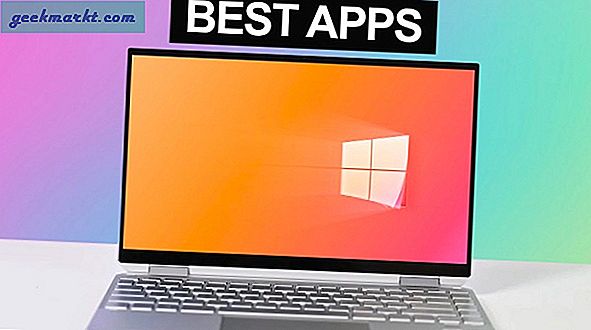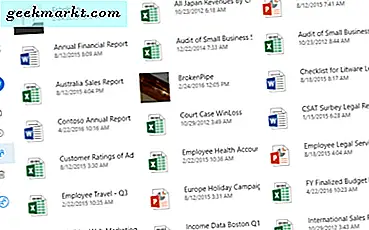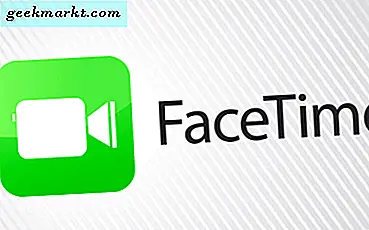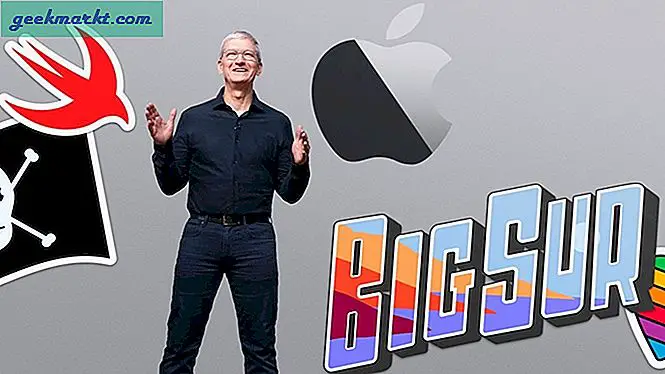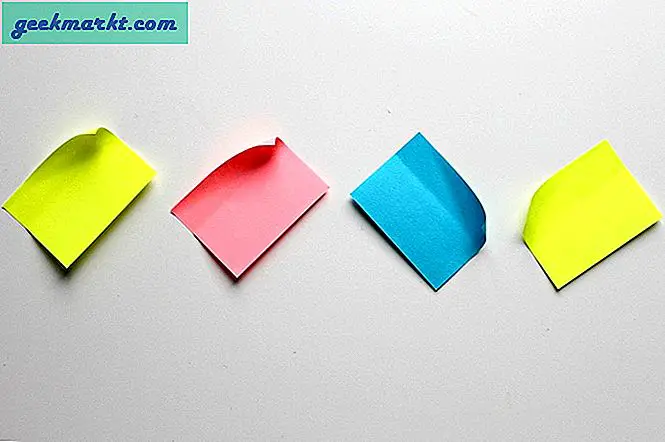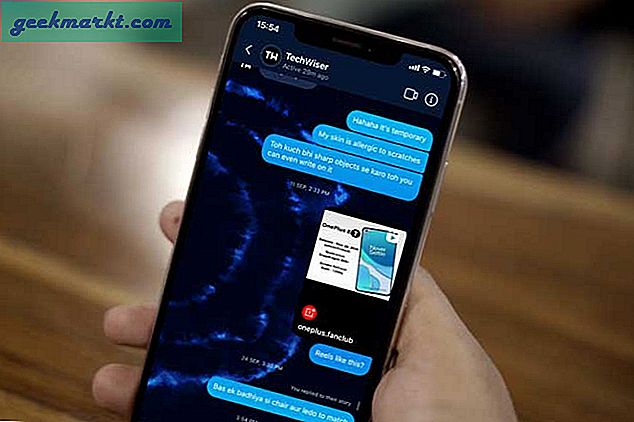Facebook wollte ursprünglich nichts mit GIFs zu tun haben, da sie befürchteten, dass die Seite chaotisch und überladen aussehen würde. Da Facebook überall andere akzeptiert hat, hatte er keine echte Wahl, sich an Bord zu setzen und gut zu spielen. Wenn Sie ein GIF auf Facebook posten möchten, können Sie. Hier ist wie.
Liebe sie oder verabscheue sie, GIFs sind überall. Die meisten von ihnen sind lahm oder einfach nur dumm, aber einige können wirklich sehr schlau sein. Wenn Sie auf GIFs setzen und diese weit und breit teilen möchten, können Sie das tun. Es ist jedoch nicht so einfach, ein GIF auf Facebook zu posten.
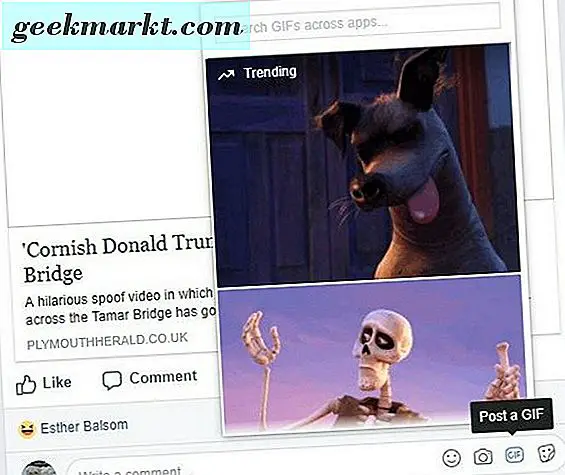
Was ist ein GIF?
Ein GIF ist ein Graphics Interchange Format-Bild. Es ist nicht immer ein einzelnes Bild, sondern kann auch eine Reihe von Bildern sein, die in einer einzelnen Bilddatei eingekapselt sind. Deshalb können sie Animationen enthalten, da der Container die Reihe von Einzelbildern wiederholt abspielt, um den beabsichtigten Effekt zu erzielen. Technisch gesehen ist eine GIF-Datei ein statisches Bild und eine bewegte Datei ist ein animiertes GIF, aber wir bezeichnen beide Typen als GIF-Dateien.
Ein GIF auf Facebook veröffentlichen
Vor nicht allzu langer Zeit musstest du eine GIF-Datei auf deinem Gerät erstellen, sie auf Giphy oder Imgur oder irgendwo hochladen und in deinem Facebook-Post darauf verlinken. Während Sie das unter Umständen noch tun müssen, unterstützt Facebook nun direkt GIFs und kann diese direkt auf der Seite hosten.
So fügen Sie einem Beitrag oder Kommentar ein GIF hinzu:
- Verfassen Sie wie gewohnt Ihren Beitrag oder Kommentar.
- Wählen Sie das kleine graue GIF-Symbol im Eingabefeld.
- Wählen Sie aus den Trend-GIFs aus oder suchen Sie in der Suchleiste oben nach einer Suche.
- Wähle es aus, um es hinzuzufügen.
Es gibt eine Menge vorgewählter Trending-GIFs in der Auswahlbox. Scrollen Sie nach unten, um mehr zu sehen, die Liste ist endlos, wie es scheint. Andernfalls fügen Sie Ihren Suchbegriff zu der Box oben hinzu, um eine passende Lösung zu finden.
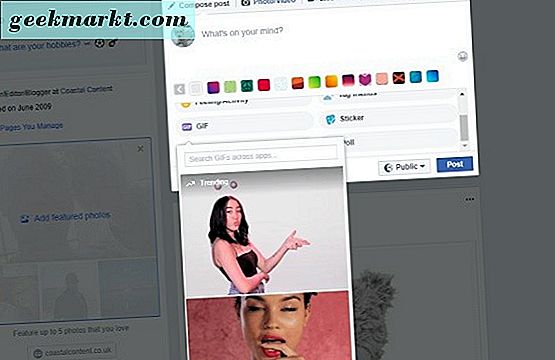
Ein GIF in Ihrem Status in Facebook veröffentlichen
Wenn Sie ein GIF in einem Status-Update in Facebook verwenden möchten, müssen Sie es noch auf die altmodische Weise tun. Das bedeutet, dass Sie ein GIF auf einer Drittanbieter-Website erstellen oder hochladen und in Ihrem Statusupdate darauf verlinken müssen. Es dauert nicht lange.
Gehe zu einer Seite wie Giphy oder Imgur und finde ein GIF. Ich werde in diesem Beispiel Giphy verwenden.
- Suchen Sie nach einem GIF, das Sie in Ihrem Statusupdate verwenden möchten.
- Wählen Sie auf der rechten Seite des GIFs die Option "Link kopieren".
- Wählen Sie Kurzlink und kopieren Sie es.
- Füge es in dein Facebook Status Update ein.
- Bearbeiten Sie es, wenn Sie möchten, und fügen Sie Kommentare hinzu.
Das GIF sollte in Ihrem Update angezeigt werden, sobald Sie den Link hinzufügen. Sie können den kurzen Link dann aus dem Post selbst entfernen, wenn Sie nicht möchten, dass er angezeigt wird und das GIF an Ort und Stelle bleibt.
Erstellen eines animierten GIF in Giphy
Es gibt Tausende von GIFs, die so ziemlich jede denkbare Situation oder Emotion ausdrücken. Wenn Sie keinen finden, der die Situation perfekt zusammenfasst, können Sie Ihre eigenen erstellen. Es ist ziemlich einfach zu tun, selbst wenn Giphy selbst es nicht so klar macht.
- Suchen Sie ein Bild oder Video, das Sie verwenden möchten, und laden Sie es auf die GIF-Erstellungsseite hoch. Wenn Sie ein animiertes GIF erstellen möchten, benötigen Sie eine Reihe von Bildern, um die Animation zu erstellen.
- Ordne die Bilder an, um die gesuchte Animation zu erstellen.
- Fügen Sie eine Dauer hinzu, damit das GIF weiß, wie lange es ausgeführt werden muss, bevor es eine Schleife ausführt.
- Fügen Sie der Serie eine Beschriftung, Effekte, Tags oder was immer Sie möchten hinzu.
- Wählen Sie Create GIF, um genau das zu tun.
- Bearbeiten und überprüfen Sie Ihr GIF, bevor Sie es freigeben.
Sie können einen Videobereich verwenden, wenn Sie möchten, laden Sie einfach das Video zu Giphy, legen Sie die Startzeit für das erste Bild des GIF und die Dauer fest. Das Timing kann ein wenig dauern, um die Schleife genau zur richtigen Zeit zu beenden, aber es ist nicht schwer. Führen Sie dann den obigen Vorgang durch, indem Sie vor dem Speichern alle Beschriftungen oder Tags hinzufügen.
Sobald Sie fertig sind, verwenden Sie den kurzen Link wie oben, um ihn auf Facebook oder wo immer Sie möchten zu teilen.
Es ist viel einfacher, ein GIF auf Facebook zu posten als früher, aber da Facebook ist, ist es nicht immer so einfach wie es sein könnte. Jetzt haben Sie wenigstens eine Idee, wie es geht.
Kennen Sie andere Möglichkeiten, ein GIF auf Facebook zu posten? Irgendwelche Tools, um animierte GIFs zu erstellen? Erzählen Sie uns davon, wenn Sie es tun.